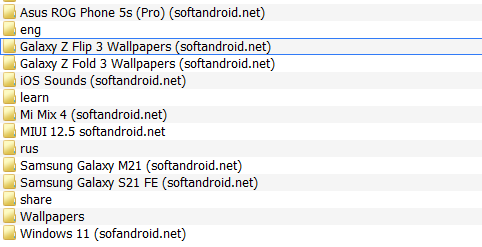Тотал Коммандер — один из самых популярных файловых менеджеров, который славится своей возможностью кастомизации. В интернете существуют десятки различных сборок этой программы с различными плагинами и программами. Подключение различных облачных сервисов в Total Commander делает это приложение не только простым файловым менеджером. В этой статье расскажу, каким образом можно подключить Google Drive в Total Commander.
Содержание
- Установка Google Drive в Total Commander для Windows
- Как Total Commander на Андроид подключить к Google Drive
- Как подключить Яндекс Диск в Total Commander
Устанавливаем плагин
Добавлять гугл драйв будем через плагин Cloud. Плагин качаем тут:
Скачав плагин, заходим в папку, где он лежит:

После этого просто открываем этот архив внутри total commandera. Должно появится окно с установкой.
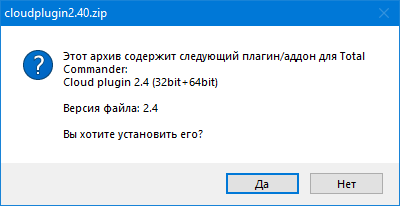
Если вы случайно отказались, то закройте Total и снова откройте. Запрос повторится.
Нужно будет указать путь для установки. Ничего не меняем, оставляем как есть.
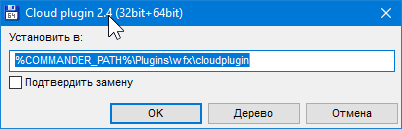
В результате появится вот такое окно после установки.
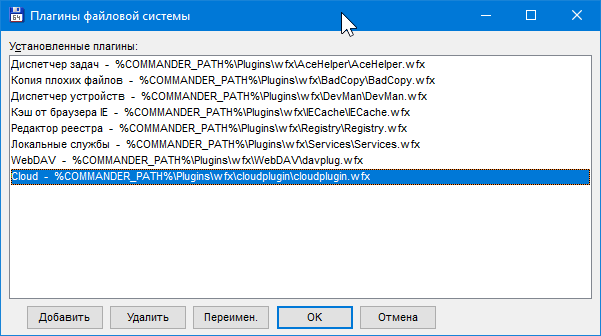
Если вы хотите установить самостоятельно, то разархивируйте плагин в папку. Зайдите в Тотал Коммандер в Настройки — Плагины — Плагины Файловой системы.
Нажимаем кнопку добавить
Добавляем наш плагин в зависимости от версии Тотал Коммандера
Добавляем сервис
После этого у нас по кнопке “Сеть /FS Плагины” добавится еще одна папка “Cloud”.

Открываем и видим файл помощи, в котором написано, что для соединения нужно нажать F7. F7 — это создание нового каталога. Создаем каталог с любым именем.
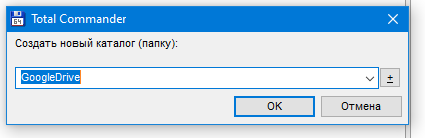
После его создания появится окно, где нужно выбрать сервис для облака. Поддерживаются несколько сервисов: Dropbox, Box, Yandex Disk, One Drive, Google Drive. Выбираем гугл драйв и в поле пользователя вводим своего пользователя.
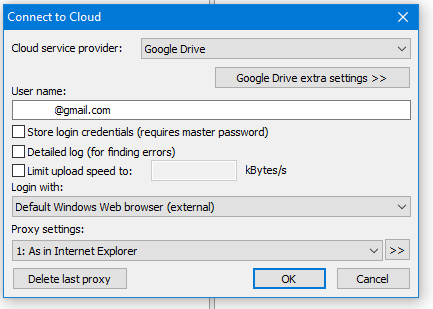
В программе появится папка, которую мы только что создали.
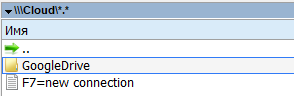
Открываем ее и у вас запустится браузер, с доступом на разрешение. Необходимо авторизоваться в сервисе, чтобы получить доступ. Вводим данные и пароль. Даем разрешение на доступ и все.
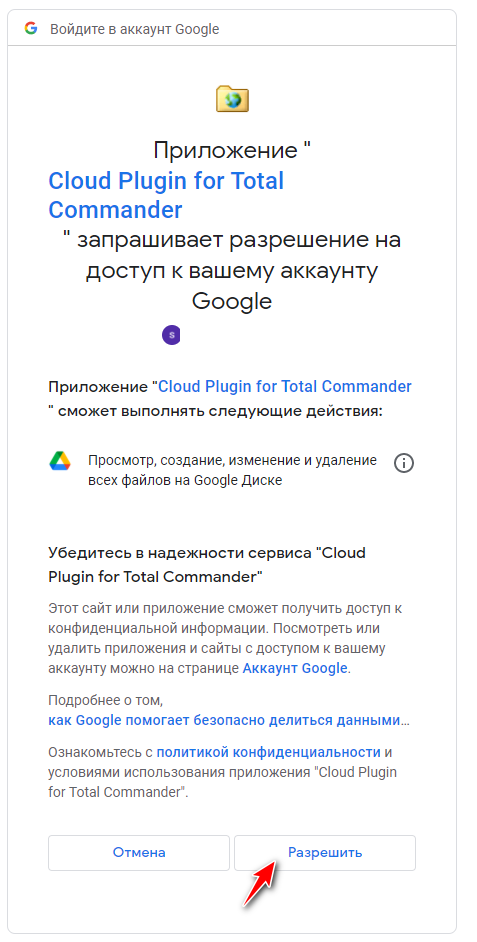
Если вы все сделали верно, то у вас будет новое соединение с сервисом, где вы сможете работать со своими документами и файлами.